不知道大家在使用共享打印机的时候否有遇到打印机错误共享打印机指定的网络名不可用的情况?最近就有Win11用户跟自由互联小编反映了这个问题,还提示错误代码0X00000040,这要如何
不知道大家在使用共享打印机的时候否有遇到打印机错误共享打印机指定的网络名不可用的情况?最近就有Win11用户跟自由互联小编反映了这个问题,还提示错误代码0X00000040,这要如何解决呢?下面就来看看自由互联小编整理的两种解决方法,快来试试吧。
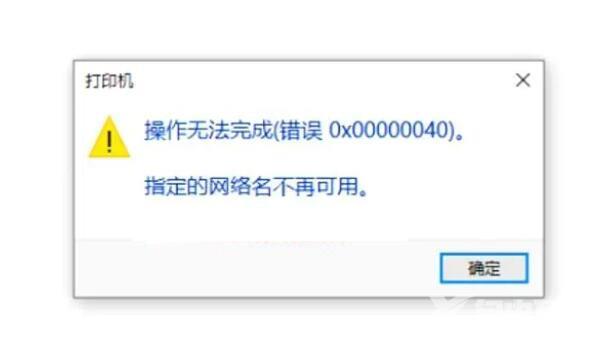
原因很明确,网络名称无法使用(有冲突)。删除网络连接,重新建立即可。
方法一、
1、按键盘上的 Win + X 组合键,或右键点击任务栏上的Windows 徽标,在打开的隐藏菜单项中,选择运行;

2、运行窗口,输入services.msc 命令,按确定或回车,打开服务;
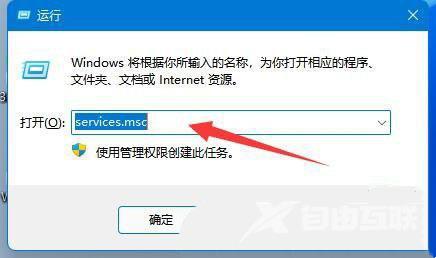
3、服务窗口,找到名称为 Computer Browser 的服务,查看是否已经启用,如果没有,需要启用该服务;
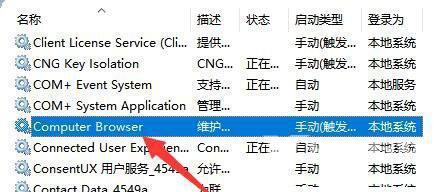
4、还是在服务窗口,确认workstation服务,是否已经启用,如果没有,需要启用该服务。
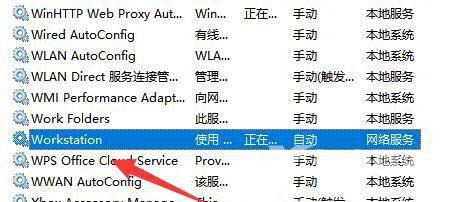
方法二、
1、打开运行(Win+R),输入 cmd 命令,按确定或回车,打开命令提示符窗口;
2、命令提示符窗口,输入ipconfig/flushdns 命令,按回车即可。
【文章转自韩国多ip站群服务器 http://www.558idc.com/krzq.html处的文章,转载请说明出处】